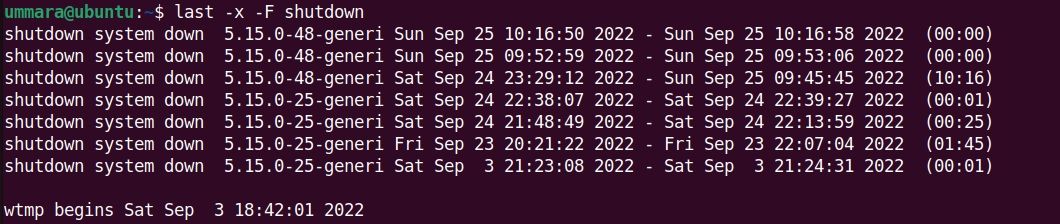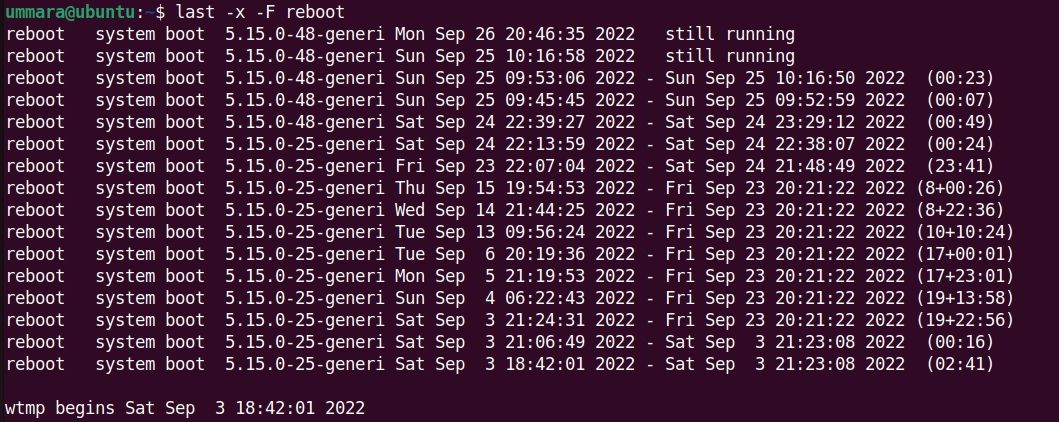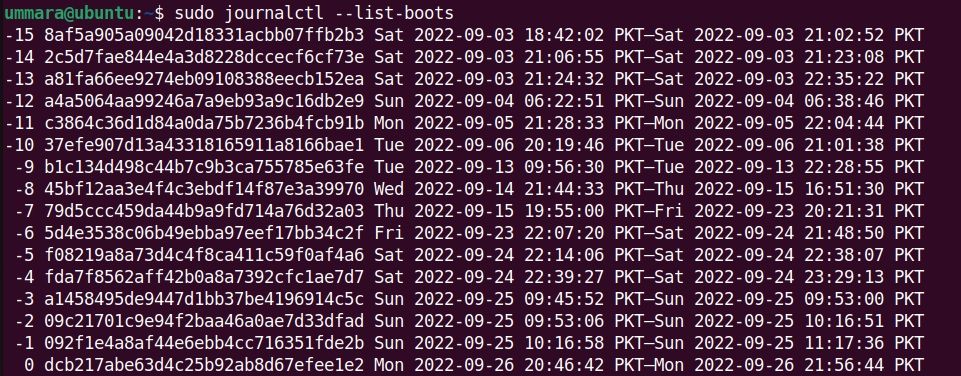Hur man kontrollerar avstängning och omstarthistorik på Linux
Som systemadministratör är det ditt ansvar att hålla systemet igång för att undvika eventuella avbrott i tjänsten. Men ibland finns det situationer när ditt system stängs av eller startar om. Detta kan bero på att systemet oväntat tappar ström eller att någon användare avsiktligt startar om det.
Oavsett orsaken kan du kontrollera ditt Linux-systems avstängnings- och omstartshistorik för att se när denna aktivitet exakt hände. Denna information ger dig en startpunkt för att påbörja felsökningen.
Kontrollera Linux-systemets avstängnings- och omstarthistorik
Här är några metoder för att kontrollera avstängnings- och omstartshistoriken i Linux med hjälp av kommandoraden :
1 Använd det senaste kommandot
Det sista kommandot i Linux listar historiken för alla användare som har loggat in och ut från Linux-systemet med den senaste posten överst. Den hämtar denna information från wtmp -filen som upprätthåller en logg över varje inloggnings- och utloggningshändelse. Du kan kontrollera avstängningshistoriken i ditt Linux-system med det sista kommandot enligt följande:
last -x -F shutdownVarje post i utgången visar två tidsstämplar där den första tidsstämpeln är för systemavstängning och den andra är för systemstart. Den visar också hur länge systemet höll igång.
Du kan också kontrollera det senaste specifika antalet avstängningshändelser med flaggan -n . För att till exempel kontrollera de tre senaste avstängningshändelserna skulle kommandot vara:
last -x -F -n 3 shutdownFör att kontrollera omstartshistoriken i ditt Linux-system, använd följande kommando:
last -x -F rebootVarje post i utgången visar två tidsstämplar där den första tidsstämpeln är för systemstarten och den andra är för systemets avstängning.
För att kontrollera det senaste specifika antalet omstartshändelser, använd flaggan -n med det sista kommandot. För att till exempel kontrollera de tre senaste omstartshändelserna skulle kommandot vara:
last -x -F -n 3 reboot2 Använda kommandot tuptime
Tuptime-verktyget visar historik och statistik för alla avstängningar och omstarter av ett Linux-system. Du kan installera det här verktyget på vilken Linux-distribution som helst med hjälp av följande one-liner-skript:
bash < <(curl -Ls https://git.io/tuptime-install.sh)När det är installerat kan du använda tuptime-verktyget för att kontrollera avstängnings- och omstartshistoriken i ditt Linux-system enligt följande:
tuptime -tDetta kommando listar historiken för omstarter och avstängningar med den senaste posten längst ner.
För att bara lista det senaste specifika antalet poster kan du skicka utdata från tuptime-kommandot till tail-kommandot. För att till exempel lista de tre sista posterna skulle kommandot vara:
tuptime -t | tail -33 Använd who-kommandot
Who-kommandot i Linux visar information om de användare som är inloggade på ditt system. Du kan använda who-kommandot med flaggan -b för att visa när ditt system startade senast:
who -b4 Använda journalctl-kommandot
Kommandot journalctl används för att fråga och visa loggar som samlats in av systemd. Du kan kontrollera din avstängnings- och omstartshistorik med kommandot journalctl med flaggan –list-boots :
journalctl --list-boots Den returnerar listan över systemstarter med den senaste posten längst ner, numrerad 0. Den första tidsstämpeln i utgången visar systemets starttid medan den andra tidsstämpeln visar systemets avstängningstid.
Felsökning av fel är mycket enklare på Linux
Även om du inte riktigt kan identifiera orsaken till din avstängning eller omstart av systemet med dessa metoder, kan information om när ditt system startades om eller stängdes av hjälpa dig att felsöka problemen.